نشانک ها را از فایرفاکس به کروم منتقل کنید
آیا از فایرفاکس به (Firefox)گوگل کروم(Google Chrome) تغییر داده اید؟ اگر چنین است، احتمالاً میخواهید همه نشانکهای ارزشمند و احتمالاً نوار ابزار نشانکهای سازمانیافته خود را به (Bookmarks)Chrome منتقل کنید.
فرآیند انتقال نشانک ها بین مرورگرها نسبتاً ساده است. تقریباً می توانید مراحل زیر را برای انتقال نشانک ها بین هر دو مرورگر دنبال کنید.
ابتدا باید نشانک های خود را از فایرفاکس(Firefox) به یک فایل HTML صادر کنید(HTML file) . برای انجام این کار، روی دکمه نشانک ها(Bookmarks button) در نوار ابزار کلیک کنید.

در آخرین نسخه فایرفاکس(Firefox) ، باید روی نماد جدید که شبیه مجموعه ای از کتاب ها در یک قفسه است کلیک کنید و نشانک ها(Bookmarks) را انتخاب کنید .

سپس روی Show All Bookmarks در پایین کلیک کنید.

توجه داشته باشید که می توانید میانبر صفحه کلید CTRL + SHIFT + B
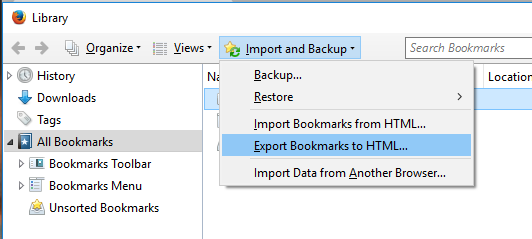
با این کار پنجره کتابخانه(Library window) با انتخاب همه نشانک(All Bookmarks) ها ظاهر می شود. روی Import and Backup کلیک کنید و سپس Export Bookmarks to HTML را از لیست انتخاب کنید.
کادر محاوره ای (dialog box)Export Bookmarks File نمایش داده می شود. یک نام برای فایل HTML(HTML file) در کادر ویرایش (edit box)نام فایل(File name) مشخص کنید و مکانی را انتخاب کنید که فایل خود را در آن ذخیره کنید. روی (Click)ذخیره(Save) کلیک کنید .
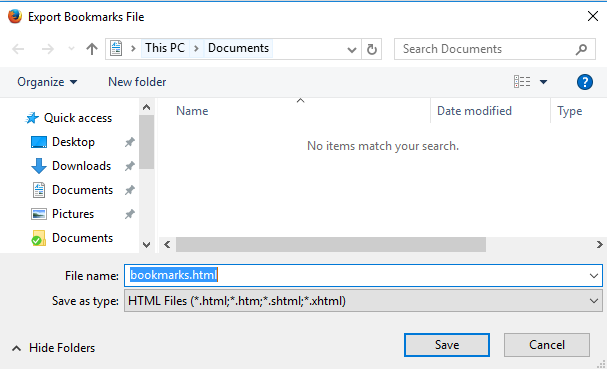
فایرفاکس(Firefox) را ببندید و گوگل کروم(Google Chrome) را باز کنید. روی نماد همبرگر(hamburger icon) در گوشه سمت راست(right corner) بالای پنجره کروم(Chrome) کلیک کنید، روی نشانک(Bookmarks) ها کلیک کنید و مدیر نشانک(Bookmark manager) را از منو انتخاب کنید.

در کادر محاوره ای (dialog box)Bookmark Manager ، روی نماد چرخ دنده در بالا سمت راست کلیک کنید و سپس Import bookmarks را انتخاب کنید .

کادر گفتگوی (dialog box)Open نمایش داده می شود. به مکانی که فایل نشانک های فایرفاکس خود را در آن ذخیره کرده اید (Firefox)بروید . (Navigate)فایل HTML را انتخاب کرده و روی(HTML file and click) Open کلیک(Open) کنید .
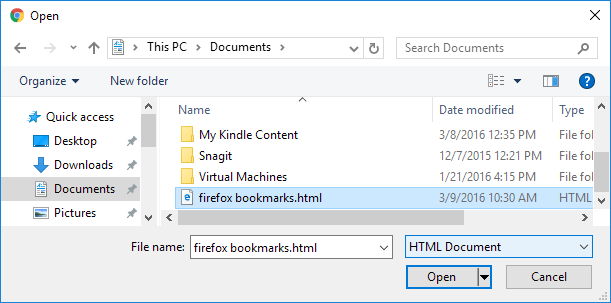
نشانکهای فایرفاکس(Firefox) به یک پوشه Imported در (Imported)نوار نشانکها( Bookmarks Bar) وارد میشوند .
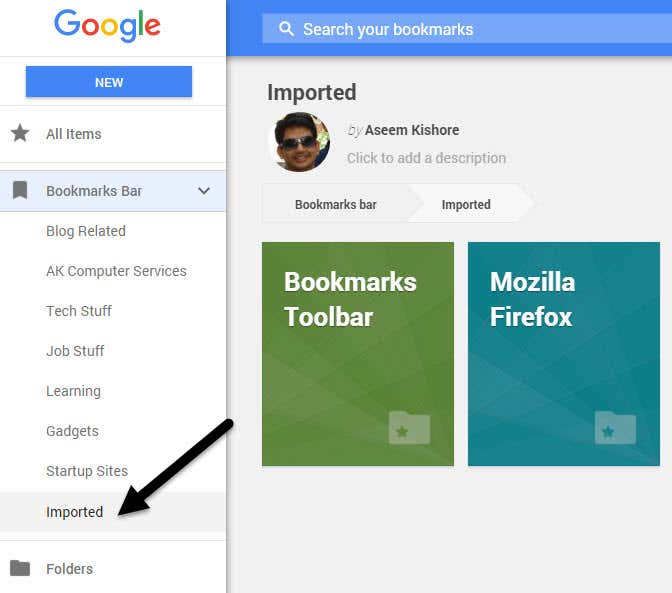
وقتی روی Imported کلیک میکنید ، میتوانید نشانکها را در سمت راست ببینید(hand side) . نوار ابزار نشانک ها(Bookmarks) از فایرفاکس(Firefox) نیز در پوشه Imported وارد می شود.(Imported)
اگر این نشانکها را مستقیماً در نوار ابزار نشانکهای کروم میخواهید، فقط پوشه را به مورد (Chrome Bookmarks)نوار نشانکها(Bookmarks Bar) در لیست سمت چپ بکشید و رها کنید .
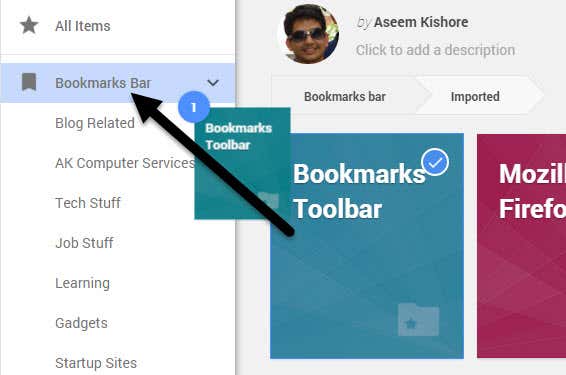
نشانکهای شما از نوار ابزار فایرفاکس نشانکها(Firefox Bookmarks) اکنون در نوار نشانکهای Chrome(Chrome Bookmarks) در دسترس هستند .
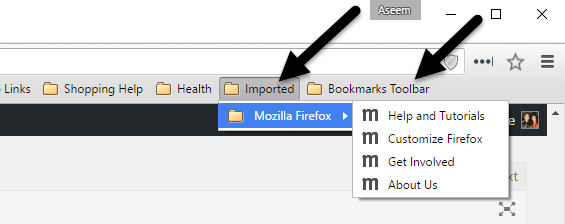
اگر نوار ابزار نشانکها را در Chrome فعال ندارید، میتوانید روی نماد همبرگر(hamburger icon) کلیک کنید و سپس روی نشانکها(Bookmarks) کلیک کنید تا همه نشانکهای خود را ببینید.
اکنون به نشانک های فایرفاکس خود در (Firefox)Google Chrome دسترسی دارید . اگر سوالی دارید، در کامنت بگذارید. لذت بردن!
Related posts
Firefox Monitor Review: چه است و چگونه از آن محافظت مشخصات کاربری خود را
چگونه Browser Tab بسته شده در Chrome، Safari، Edge and Firefox دوباره بسته شود
Firefox در حال اجرا Slow؟ 11 Ways برای سرعت بخشیدن به آن
نحوه استفاده از افزونه های فایرفاکس
نحوه فعال کردن مرور خصوصی در فایرفاکس
چگونه Memories را در Facebook پیدا کنید
OLED vs MicroLED: باید شما صبر کنید؟
چگونه به Mute Someone در Discord
چگونه Download Twitch Videos
7 فایرفاکس عالی درباره: تنظیمات تنظیمات
چگونه به بازیگران به Roku TV از PC or Mobile
5+ راه برای سفارشی کردن موزیلا فایرفاکس
چگونه Fix Hulu Error Code RUNUNK13
Panel Display Technology Demystified تخت: TN، IPS، VA، OLED و بیشتر
چه آیا Uber Passenger Rating and How برای چک کردن آن
چگونه به تغییر زبان در Netflix
10 نکته برای مدیریت بوکمارک ها در فایرفاکس
نحوه صادرات رمز عبور از کروم، اج، فایرفاکس و سافاری
چگونه می توان Spotify Louder and Sound Better
چگونه Detect Computer & Email Monitoring یا Spying Software
